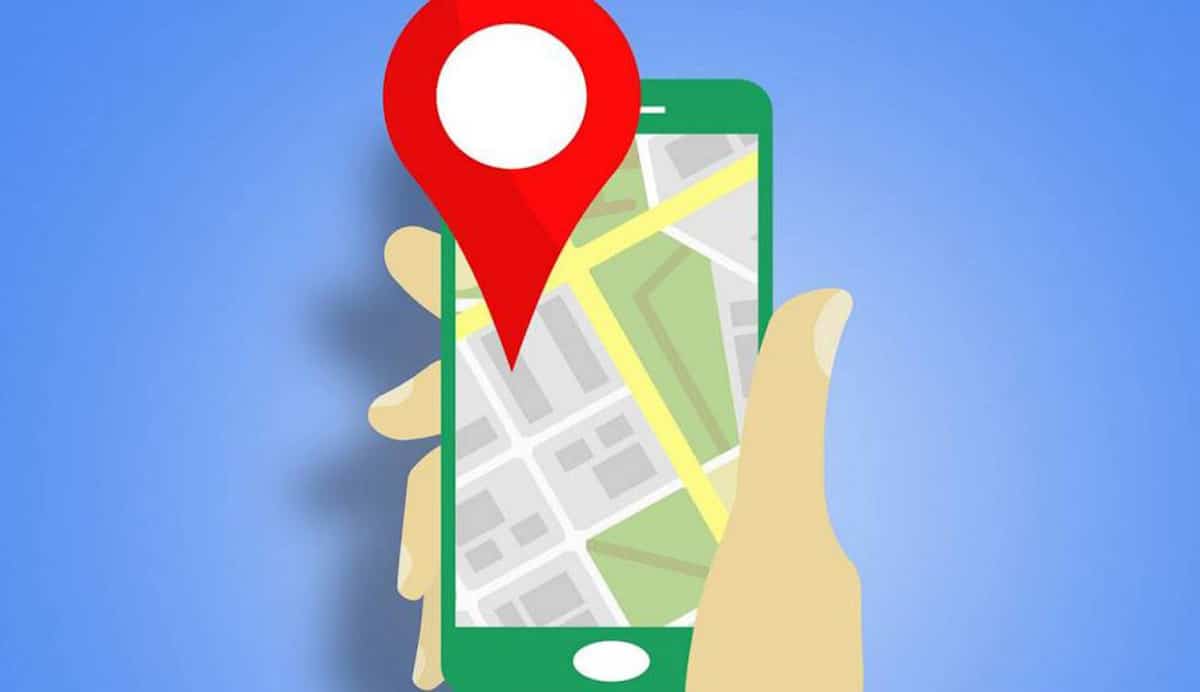
Google tilbyr et bredt utvalg av applikasjoner for å forbedre produktiviteten, verktøy som brukes daglig i det profesjonelle miljøet og også i det personlige miljøet. En av de som har fått fart i nyere tid, har vært Google Maps, appen som du kan finne de beste rutene med, trafikk i sanntid og nøyaktige steder. Ja Google Maps er tregt det er et alternativ og mange løsninger.
Hvis mobilen din er treg det er praktisk å prøve Go-versjonen av Google Maps, en Lite-versjon av det populære Maps og som ikke mangler noen detaljer om den klassiske versjonen. Maps Go er tilgjengelig i Play Store for nedlasting og kommer forhåndsinstallert på telefoner med begrensede ressurser.
Google Maps Go
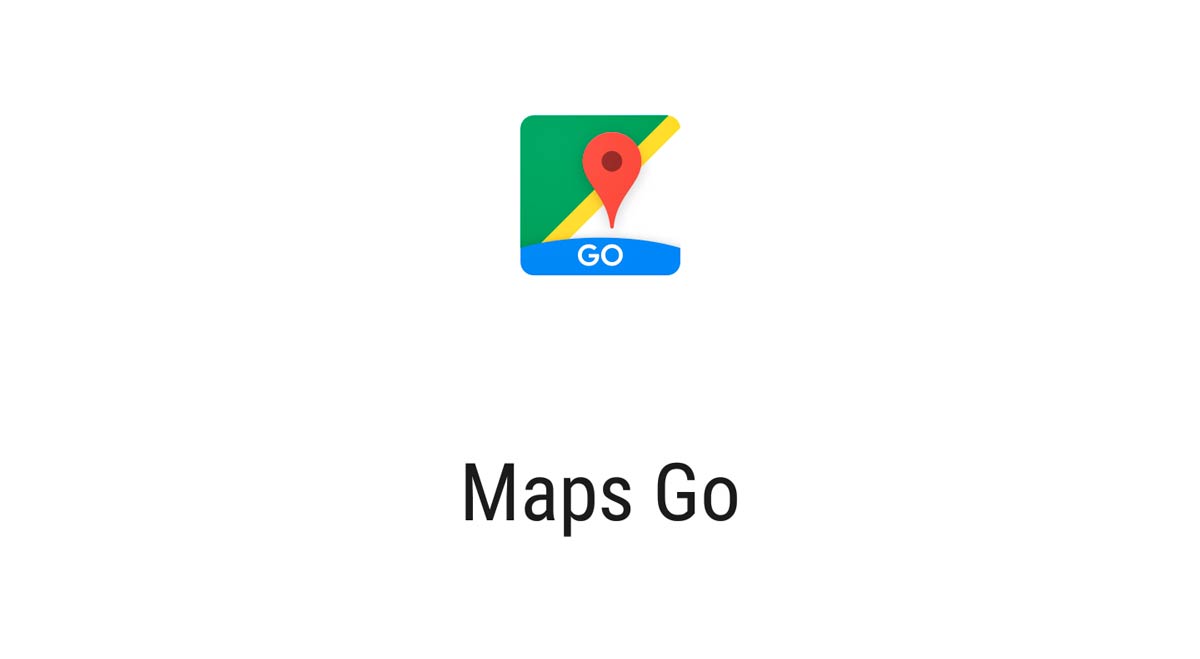
Google Maps Go er den lette versjonen av Google MapsFor å bruke den ved forskjellige anledninger trenger vi Google Chrome, en nettleser som får mange følgere innen Android-plattformen. Maps Go tar omtrent 100 ganger mindre plass på telefonen din og er like funksjonell som den opprinnelige applikasjonen.
Den er designet for å fungere på smarttelefoner med begrenset minne og på ikke for raske nettverk, også i de få pålitelige. Internt i tillegg til å søke etter ruter, sanntidstrafikk og lokasjoner Vi har også tilgang til telefonnumre og adresser til selskaper over hele det spanske territoriet.
Google Maps Go legger til buss- og togplaner for byen din, slik at du ikke mister den neste hvis du venter på en bestemt linje. Den har navigasjonsmodus hvis du kjører bil eller motorsykkel, men du har også fotgjengermodus i tilfelle tingene dine er å bevege deg rundt i byen til fots.
Hvis du leter etter en nærliggende restaurant, kan du finne den for å vise deg adressen, finne anmeldelser og også bilder av måltidene. Hvis du trenger å finne et selskap for å reparere bilen eller mopeden din, kan du også gjøre det i det øvre søket i applikasjonen.
Navigering for Google Maps Go
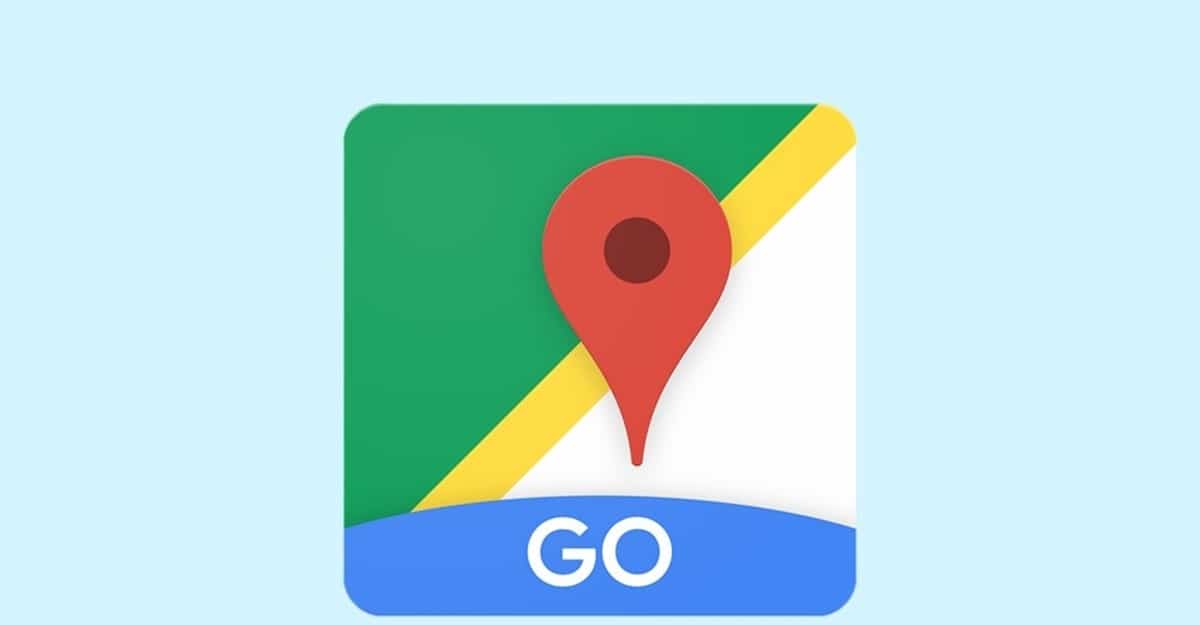
Google Maps Go vil skinne litt lysere med Navigasjon, et program som vi må laste ned og installere hvis du vil ha taleveiledning med GPS. Det er et perfekt supplement og veier lite, omtrent 15 megabyte som du kan laste ned på bare noen få minutter med en 4G / 5G / Wi-Fi-tilkobling.
Navigering for Google Maps Go viser deg veibeskrivelse når du går med bil, motorsykkel, på sykkel eller til fots, alle tilgjengelige alternativer når vi aktiverer den. Veibeskrivelsen er tilgjengelig på mer enn 50 språk, og den viser deg ruten selv om forbindelsen har gått tapt.
Du må ha Google Maps Go installert hvis du vil bruke Navigasjon, det fungerer ikke hvis du ikke har Go-versjonen installert på mobilenheten din på forhånd. Veibeskrivelsen vil vises for deg i sanntid, enten på vei eller i bestemte gater i byen din.
Google Maps fungerer ikke på mobilen min
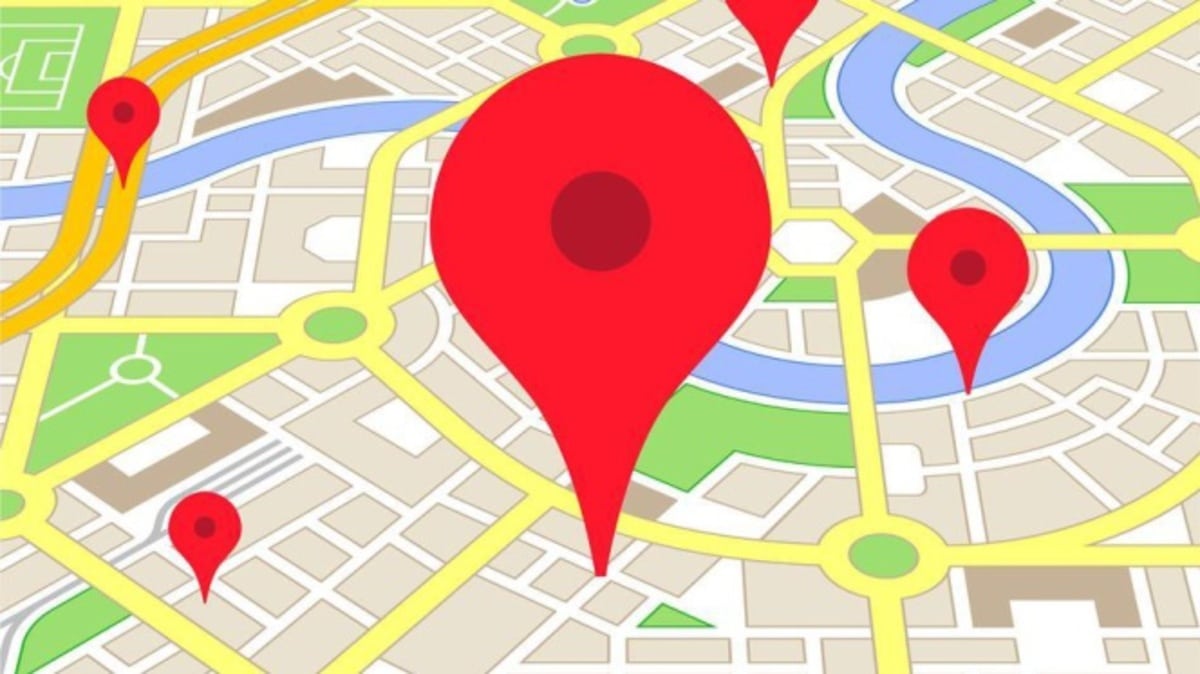
Svært sjelden skjer det, men noen ganger fungerer ikke Google Maps på mobiltelefonen din, kan årsaken i dette tilfellet variere, enten av selve applikasjonen eller av din internettforbindelse. Disse to feilene er sammen med andre de som forhindrer at den åpnes eller lastes inn for bruk.
Denne siden kunne ikke lastes inn riktig: Det er en ganske hyppig feil, den dukker vanligvis opp når du leter etter et selskap, en restaurant eller en annen virksomhet av de mange tilgjengelige. Denne feilen har ingen løsning. Det er hensiktsmessig å rapportere den til direktøren eller eieren slik at han vet at virksomheten hans ikke er tilgjengelig. Hvis du vil komme til poenget, er det bare å søke etter det i nettleseren din og se etter adressen ved siden av nummeret.
Google Maps svarer ikke: En generell feil er at applikasjonen ikke svarer, det er vanligvis ikke noe vanlig som skjer, men noen ganger skjer det når telefonen er ganske treg eller forbindelsen ikke er rask eller stabil. Trykk på "Vent" slik at appen etter noen sekunder åpnes som normalt. Hvis den ikke åpnes, klikker du på Lukk app og åpner den på nytt.
Det ser ut til at du er frakoblet: Denne meldingen lanseres når du åpner Google Maps, og du har kanskje glemt å koble til Internett, enten til et Wi-Fi-punkt eller til en dataforbindelse. Deaktiver flymodus, aktiver Wi-Fi-tilkoblingen eller 4G / 5G-tilkoblingen.
Det er ingen resultater i Google Maps: Hvis du gjør et søk og får meldingen "Det er ingen resultater i Google Maps", er det fordi du leter etter noe som ikke er tilgjengelig i applikasjonen. Skriv navnet riktig og prøv å søke for å finne det beste tilgjengelige resultatet.
GPS-ikonet er rødt: Hvis du prøver å utføre et søk i appen og det viser deg GPS-ikonet i rødt med et spørsmålstegn i midten, betyr det at du har nektet noen av tillatelsene. Klikk på GPS-ikonet og aktiver disse tillatelsene for riktig bruk.
Google Maps fungerer ikke i Chrome

Google Maps fungerer vanligvis som standard i Google Chrome Hvis du starter et søk etter en bedrift eller et selskap, men noen ganger fungerer det kanskje ikke. En av tingene som forhindrer at den fungerer som den skal, er en spesifikk informasjonskapsel.
Bruk Chromes inkognitomodus: Et av triksene som har tjent for å rette opp dette problemet er å bruke inkognitomodusen til Google Chrome. Inkognitomodus bruker ikke informasjonskapsler, og det er derfor du kan bruke applikasjonen uten problemer. For å åpne inkognitomodus, klikk på de tre punktene øverst og klikk på Nytt inkognitovindu.
Logg av Google-kontoen din: Det er en av løsningene som også løste problemet, det å logge av kontoen din. Klikk på bildet av bildet ditt, og klikk deretter på "Logg av". Oppdater siden og prøv å bruke Google Maps fra Google Chrome.
Slett gsScrollPos-informasjonskapselen: En av de viktigste synderne at Google Maps ikke fungerer i Chrome, er gsScrollPos-informasjonskapselen, for dette må du identifisere den og eliminere den slik at alt fungerer riktig. Skriv $ 0027chrome: // settings / cookies / detail? Site = www.google.com $ 0027 i nettadressen, lukk informasjonskapselen med "X" på høyre side og start nettleseren på nytt for å tre i kraft.
Google Maps 3D fungerer ikke
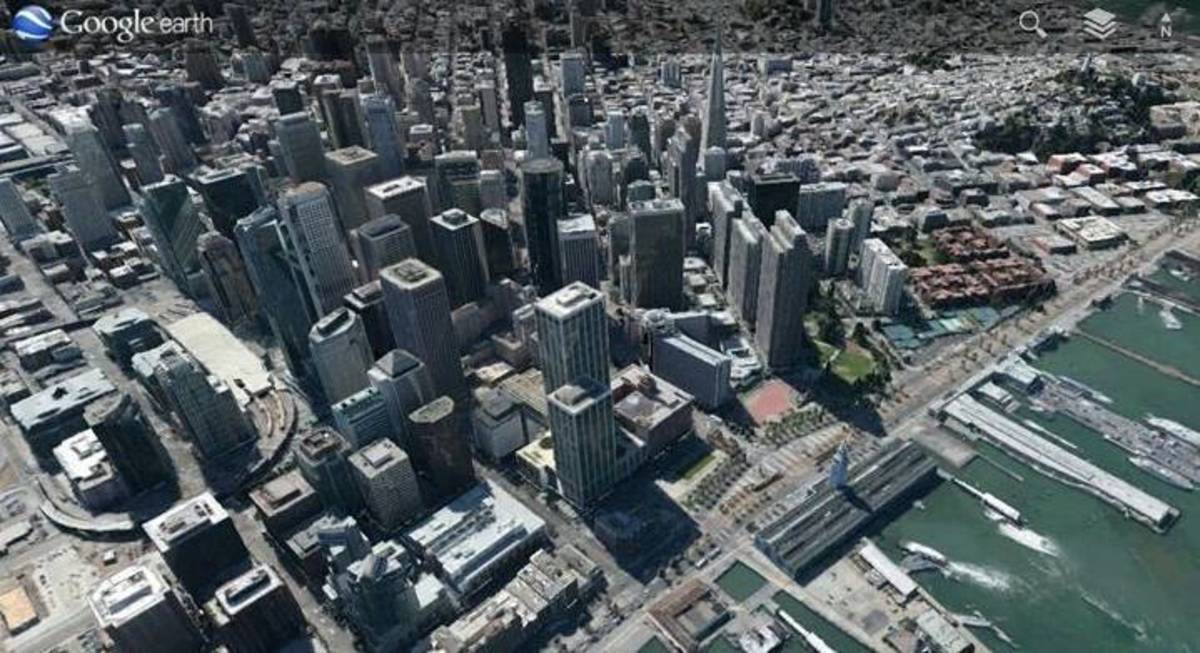
Google Maps har en 3D-visning, for dette er det nødvendig at enheten har nok ressurser til å laste denne teknologien fullt ut. Hvis du vil ha tilgang til Google Maps 3D, må du utføre noen få trinn, siden det ikke finnes med det blotte øye i indikasjonene.
For å åpne Google Maps 3D må du åpne applikasjonen, skriv inn søket på nettstedet du vil besøke, klikk på «Veibeskrivelse», trykk på boksikonet over forstørrelsesglasset og klikk på 3D-alternativet. Navigasjonen vil nå heves og ser ut til å gå av skjermen.
Hvis Google Maps 3D mislykkes når du prøver å åpne den Det kan være av to spesifikke grunner, den første er avhengig av internettforbindelsen, du trenger en stabil tilkobling, den andre vil ha nok RAM for å laste de forskjellige objektene, samt tilkoblingen, ha megabyte eller bruke et punkt Wifi.